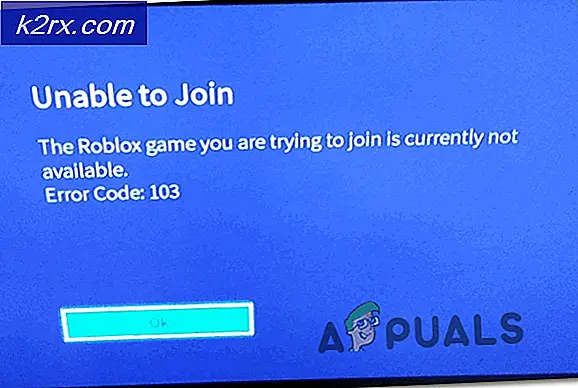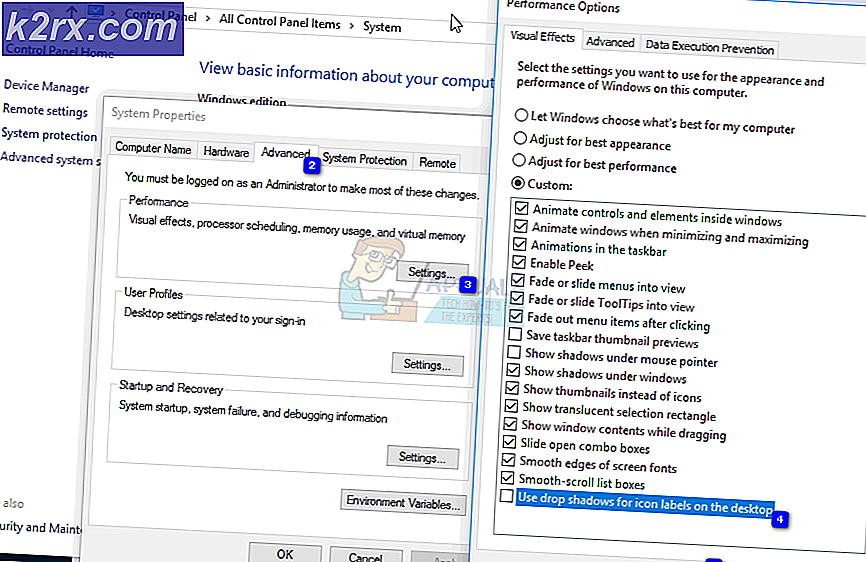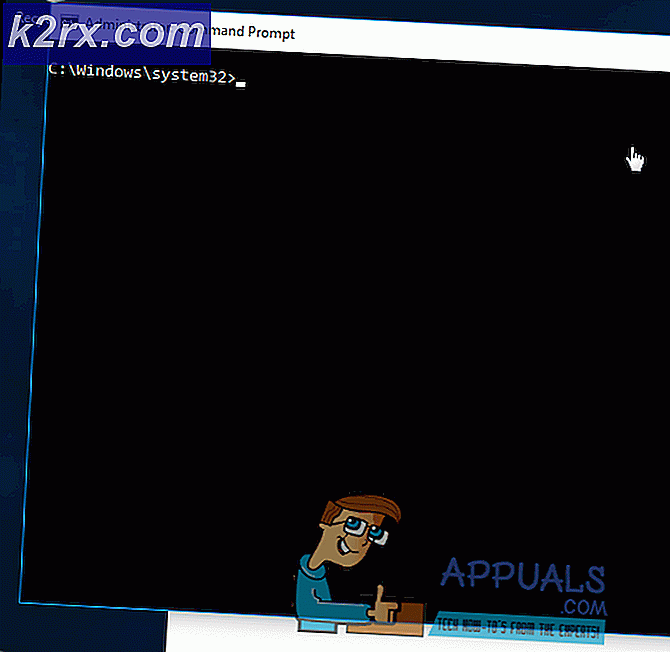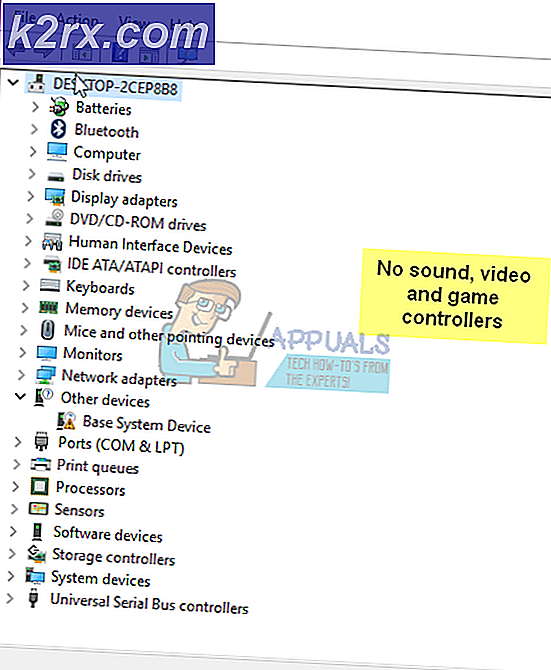Hur pausar du Gmail-inkorgen?
I dagens värld av Informationsteknologi, människor blir så vana vid de nyare och bättre sätten att kommunicera för att hålla sig informerade hela tiden. Människor blir så vana att använda de sociala nätverken att den första uppgiften de utför efter att ha öppnat ögonen på morgonen är att kontrollera deras e-postmeddelanden eller viktiga meddelanden. När dagen går, förblir deras e-postmeddelanden alltid öppna tillsammans med vilken aktivitet de utför.
Ibland blir situationen extremt irriterande för användaren, särskilt när han utför en viktig aktivitet och hans e-postmeddelanden dyker upp kontinuerligt och orsakar störningar i hans arbete. Därför känner du behovet av att pausa dina e-postmeddelanden under den tid du är upptagen med att göra något viktigt. De Paus funktionen begränsar dina nya e-postmeddelanden från att komma till din inkorg under en angiven tidsperiod. I den här artikeln kommer vi att diskutera metoden med hjälp av vilken du kan pausa din Gmail inkorg.
Hur pausar du din Gmail-inkorg?
I den här metoden kommer vi att förklara för dig hur du kan pausa din Gmail inkorgen för att undvika distraktioner med Pausa Gmail gratis plugin. För att göra detta måste du utföra följande steg:
- Starta vilken webbläsare du vill säga, Google Chrome och kopiera och klistra in följande adress i sökfältet i din webbläsare: https://chrome.google.com/webstore/detail/free-pause-gmail/dklgipobjmkgiiklbpokmededbdillmd
- När du har klistrat in adressen i adressfältet, tryck på Stiga på för att navigera till Chrome webbutik sida som visas i följande bild:
- Klicka på Lägg till i Chrome knappen placerad framför Pausa Gmail gratis titel som markerad i bilden som visas ovan.
- Klicka nu på Lägg till tillägg -knappen på Lägg till "Gratis pausa Gmail" dialogruta som markerad i bilden som visas nedan:
- Så snart du klickar på den här knappen omdirigeras du automatiskt till Gmail Logga in Välj nu ett lämpligt konto som du vill logga in på Gmail som visas i följande bild:
- Skriv in lösenordet för din Gmail och klicka sedan på "Logga in”-Knappen som markerad i bilden nedan:
- När du lyckats logga in på Gmail framgångsrikt kommer du att märka det a Pausa inkorgen etiketten har dykt upp på din Gmail Klicka bara på den för att pausa dina e-postmeddelanden som visas i följande bild:
- Så snart du klickar på det kommer du att bli ombedd att välja en tidsperiod efter vilken du vill avbryta din paus Gmail Välj önskad tidsperiod och klicka sedan på Paus som markerad i bilden nedan:
- Du kan också pausa din Gmail inkorgen manuellt före den inställda tiden om du är klar med alla dina viktiga aktiviteter helt enkelt genom att klicka på Pausa inkorgen etikett som markerad i följande bild: